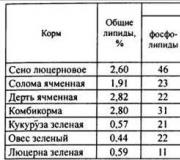Ako nastaviť 3g na Sony Xperia. Nastavenie internetu na smartfóne Sony Xperia
V tomto článku vám povieme, ako nastaviť internet na Sony Xperia.
Nákup nového produktu od spoločnosti, tj smartfón Xperia, spotrebiteľ má záujem získať z nákupu maximálnu návratnosť. Osoba chce mať prístup modernými prostriedkami komunikácie (sociálne siete), vymieňať si fotografie s priateľmi a známymi, navštevovať zaujímavé stránky. Mobilní operátori našťastie ponúkajú množstvo neobmedzených dátových programov, ktoré sa dajú kúpiť za veľmi priaznivé ceny. Po získaní nového som sa v prvom rade zmenil tarifný plán z „obyčajného“ na „internet“, čo otvorilo možnosti pre bezdrôtový prístup k World Wide Web bez obmedzení. Impulzom k tomu bola potreba byť stále pripojený a Wi-Fi pripojenie, žiaľ, nie je dostupné všade. Väčšina používateľov smartfónov Sony Xperia neviem ako nastaviť internet. Preto tento článok predstavuje podrobné pokyny jeho pripojením.
Nastavenie internetu Sony Xperia
Neexistuje žiadny všeobecný algoritmus na nastavenie internetového pripojenia na Sony Xperia, pretože proces nastavenia závisí od typu mobilného operátora, priamo z ktorého získate prístup k signálu. V súlade s tým musí telefón označiť správny prístupový bod požadovaného operátora.V ideálnom prípade by ste po prvom zapnutí telefónu mali dostať SMS notifikáciu obsahujúcu automatické nastavenia Internet pre Sony Xperia, ktoré nezávisle aktivujú internet na zariadení. Ak takáto správa nebola prijatá, musíte začať s nastavením internetu Sony Xperia sami. Musíte urobiť nasledovné:
1. v ponuke vyberte „Nastavenia“, potom kliknite na riadok „Viac…“ a prejdite na „Možnosti internetu“;
2. v okne, ktoré sa otvorí, vyberte svojho operátora.
Existuje ďalší spôsob, ako nastaviť internet na Sony Xperia, ktorý zahŕňa manuálne zadanie nastavení. Používa sa, ak sa inštalácia nevykoná automaticky alebo jednoducho nie je vhodná pre vaše zariadenie. Najprv by ste mali prejsť na webovú stránku mobilného operátora a nájsť na nej všetky informácie potrebné na manuálne nastavenie internetu. Príklad pre MTS:

Po prijatí potrebných údajov vyberte v hlavnej ponuke smartfónu „Nastavenia“, prejdite na podpoložku „Viac…“ a potom kliknite na riadok „Prístupové body APN“. Potom v horný roh Vpravo kliknite na znamienko plus, čím sa pridá prístupový bod. Údaje prijaté na mobilnej webovej stránke. zadajte do každého poľa a uložte nastavenia.



Potom vyberte pridaný prístupový bod a povoľte mobilné dáta.
Sony Xperia – smartfón založený na operačnom systéme systémy Android. Zvyčajne, keď prvýkrát vložíte SIM kartu do smartfónu, dostane automatické nastavenia internetu.
Ak ste tieto nastavenia nedostali, môžete zavolať svojmu operátorovi a požiadať ho o odoslanie nastavení do telefónu, ale rýchlejšie a spoľahlivejšie je nastaviť si internet sami. Nebude to dlho trvať, tak choďte!
Nastavenie internetu na Sony Xperia:
1. Stlačte tlačidlo „Menu“ a vyberte „ nastavenie».
2. Vyberte časť „Bezdrôtové pripojenie“.
3. Začiarknite políčko vedľa možnosti „Mobilný internet“.
4. Vstúpte do ponuky " Mobilné siete“ a vytvorte nový prístupový bod. Ak to chcete urobiť, vymyslite mu názov alebo jednoducho zadajte názov svojho operátora - týmto spôsobom je menej zmätku.
5. Potom vyplňte polia “ APN" (názov prístupového bodu), " Používateľské meno"A" heslo„Potrebné údaje na vyplnenie polí nájdete v zozname nižšie. Každý operátor má svoje vlastné nastavenia, takže buďte opatrní!
MTS: Názov prístupového bodu (APN): internet.mts.ru Používateľské meno: mts Heslo: mts
Megafon: Názov prístupového bodu (APN): Internet Používateľské meno: nechajte prázdne Heslo: nechajte prázdne
Beeline: Názov prístupového bodu (APN): internet.beeline.ru Používateľské meno: beeline Heslo: beeline
6. Uložte nastavenia, reštartujte telefón a používajte internet pre svoje potešenie!
Nastavenia internetu gprs sú presne vhodné pre telefóny Sony ericsson k- a S-série. Pre sériu W.
Heslo: beeline
Zo zoznamu účtov vyberte vytvorený GPRS internetový účet, kliknite na ľavé tlačidlo pod slovom Zmeniť. (Upraviť) na displeji. Postupne nastavte nasledujúce parametre:
Prístupový bod (APN): internet.beeline.ru
Používateľské meno (ID používateľa): beeline
Heslo: beeline
IP adresa:<поле остается пустым>
Adresa DNS:<поле остается пустым>
<пропустите>
<пропустите>
Názov: WEB-GPRS
<пропустите>
Číslo portu:<пропустите>
Používateľské meno (Používateľské meno):<поле остается пустым>
Heslo: >pole zostáva prázdne>
Stlačte pravé tlačidlo pod Uložiť. (Uložiť) na displeji.
Vyberte Možnosti Java. Tam vyberte profil vytvorený v druhom odseku
Sony Ericsson - MegaFon
1. fáza Tvorba účtu...
1. Vstúpte do ponuky zariadenia. Vyberte položku Nastavenia. Vyberte kartu Pripojenie. Vyberte položku Dátová komunikácia. Vyberte možnosť Preferované Preferovaná služba. Vyberte GPRS a CSD (PS a CS). Vráťte sa z menu do pohotovostného režimu.
2. Vstúpte do ponuky zariadenia. Vyberte položku Nastavenia. Vyberte kartu Pripojenie. Vyberte položku Dátová komunikácia. Vyberte Účet Dátové účty. Vyberte položku Nový účet. vstup (Nový účet).
V časti Typ účtu vyberte Dáta GPRS (údaje PS).
Zariadenie vás vyzve, aby ste zadali Meno: (Názov účtu – zadajte GPRS Internet
Postupne nastavte nasledujúce parametre:
prístupový bod: internet.msk<- Москва
<- для лайт
predplatiteľov, Moskva
prístupový bod: internet.sib<- Сибирь
<- Урал
prístupový bod: internet.mc<- Центральный регион
prístupový bod: internet.nw<- Северо-западный регион
prístupový bod: internet.kvk<- Северный Кавказ
<- Поволжье
prístupový bod: internet.dv<- Дальний Восток
Používateľské meno (ID používateľa):
heslo:
prístupový bod: internet.msk<- Москва
prístupový bod: internet.ltmsk<- для лайт абонентов, Москва
prístupový bod: internet.sib<- Сибирь
prístupový bod: internet.ugsm<- Урал
prístupový bod: internet.mc<- Центральный регион
prístupový bod: internet.nw<- Северо-западный регион
prístupový bod: internet.kvk<- Северный Кавказ
prístupový bod: internet.volga<- Поволжье
prístupový bod: internet.dv<- Дальний Восток
Používateľské meno (ID používateľa):
heslo:
Žiadosť o prihlásenie: Vyp. (vypnuté)
Rozhodnutie Povoliť hovory: Automaticky
IP adresa:<поле остается пустым>
Adresa DNS:<поле остается пустым>
Overenie: Normálne
Kompresia údajov:<пропустите>
Kompresia hlavičky. (Porovnanie hlavičky):<пропустите>
Vráťte sa z menu do pohotovostného režimu.
2. fáza Nastavuje sa webový profil...
Vstúpte do ponuky zariadenia. Vyberte položku Nastavenia. Vyberte kartu Pripojenie. Vyberte položku Možnosti Internet (nastavenia internetu). Vyberte Prof. Internet (internetové profily). Vyberte položku Nový profil. Vyplňte polia:
Názov: WEB-GPRS
Kompletná konštrukcia. cez (Connect using): GPRS Internet - ide o účet vytvorený v 1. etape.
Stlačte pravé tlačidlo pod Uložiť. (Uložiť) na displeji. Zo zoznamu profilov vyberte vytvorený profil WEB-GPRS a stlačte pravé tlačidlo pod nápisom Functions (Viac) na displeji. Vyberte položku Nastavenia. Postupne nastavte nasledujúce parametre:
Pripojte sa cez (Pripojiť pomocou): GPRS Internet
Internetový režim: Http
Proxy server (Použiť proxy): Nie
Adresa proxy:<пропустите>
Číslo portu:<пропустите>
Používateľské meno (Používateľské meno):<поле остается пустым>
Heslo: >pole zostáva prázdne>
Stlačte pravé tlačidlo pod Uložiť. (Uložiť) na displeji.
3. fáza Nastavuje sa prístup z Java...
Sony Ericsson – MTS
1. fáza Vytvoriť účet...
1. Vstúpte do ponuky zariadenia. Vyberte položku Nastavenia. Vyberte kartu Pripojenie. Vyberte položku Dátová komunikácia. Vyberte možnosť Preferované Preferovaná služba. Vyberte GPRS a CSD (PS a CS). Vráťte sa z menu do pohotovostného režimu.
2. Vstúpte do ponuky zariadenia. Vyberte položku Nastavenia. Vyberte kartu Pripojenie. Vyberte položku Dátová komunikácia. Vyberte Účet Dátové účty. Vyberte položku Nový účet. vstup (Nový účet).
V časti Typ účtu vyberte Dáta GPRS (údaje PS).
Zariadenie vás vyzve, aby ste zadali Meno: (Názov účtu – zadajte GPRS Internet
Postupne nastavte nasledujúce parametre:
Heslo: mts
Stlačte pravé tlačidlo pod Uložiť. (Uložiť) na displeji. Zo zoznamu účtov vyberte vytvorený GPRS internetový účet, kliknite na ľavé tlačidlo pod slovom Zmeniť. (Upraviť) na displeji. Postupne nastavte nasledujúce parametre:
Prístupový bod (APN): internet.mts.ru
Používateľské meno (Užívateľské meno): mts
Heslo: mts
Žiadosť o prihlásenie: Vyp. (vypnuté)
Rozhodnutie Povoliť hovory: Automaticky
IP adresa:<поле остается пустым>
Adresa DNS:<поле остается пустым>
Overenie: Normálne
Kompresia údajov:<пропустите>
Kompresia hlavičky. (Porovnanie hlavičky):<пропустите>
Vráťte sa z menu do pohotovostného režimu.
2. fáza Nastavuje sa webový profil...
Vstúpte do ponuky zariadenia. Vyberte položku Nastavenia. Vyberte kartu Pripojenie. Vyberte položku Možnosti Internet (nastavenia internetu). Vyberte Prof. Internet (internetové profily). Vyberte položku Nový profil. Vyplňte polia:
Názov: WEB-GPRS
Kompletná konštrukcia. cez (Connect using): GPRS Internet - ide o účet vytvorený v 1. etape. Stlačte pravé tlačidlo pod Uložiť. (Uložiť) na displeji. Zo zoznamu profilov vyberte vytvorený profil WEB-GPRS a stlačte pravé tlačidlo pod nápisom Functions (Viac) na displeji. Vyberte položku Nastavenia. Postupne nastavte nasledujúce parametre:
Pripojte sa cez (Pripojiť pomocou): GPRS Internet
Internetový režim: Http
Proxy server (Použiť proxy): Nie
Adresa proxy:<пропустите>
Číslo portu:<пропустите>
Používateľské meno (Používateľské meno):<поле остается пустым>
Heslo: >pole zostáva prázdne>
Stlačte pravé tlačidlo pod Uložiť. (Uložiť) na displeji.
3. fáza Nastavuje sa prístup z Java...
Vstúpte do ponuky zariadenia. Vyberte položku Nastavenia. Vyberte kartu Pripojenie. Vyberte položku Možnosti Internet (nastavenia internetu).
Sony Ericsson - Tele2
1. fáza Vytvoriť účet...
1. Vstúpte do ponuky zariadenia. Vyberte položku Nastavenia. Vyberte kartu Pripojenie. Vyberte položku Dátová komunikácia. Vyberte možnosť Preferované Preferovaná služba. Vyberte GPRS a CSD (PS a CS). Vráťte sa z menu do pohotovostného režimu.
2. Vstúpte do ponuky zariadenia. Vyberte položku Nastavenia. Vyberte kartu Pripojenie. Vyberte položku Dátová komunikácia. Vyberte Účet Dátové účty. Vyberte položku Nový účet. vstup (Nový účet).
V časti Typ účtu vyberte Dáta GPRS (údaje PS).
Zariadenie vás vyzve, aby ste zadali Meno: (Názov účtu – zadajte GPRS Internet
Postupne nastavte nasledujúce parametre:
Používateľské meno (Používateľské meno):
heslo:
Stlačte pravé tlačidlo pod Uložiť. (Uložiť) na displeji. Zo zoznamu účtov vyberte vytvorený GPRS internetový účet, kliknite na ľavé tlačidlo pod slovom Zmeniť. (Upraviť) na displeji. Postupne nastavte nasledujúce parametre:
Prístupový bod (APN): internet.tele2.ru
Používateľské meno (Používateľské meno):<поле остается пустым>
heslo:<поле остается пустым>
Žiadosť o prihlásenie: Vyp. (vypnuté)
Rozhodnutie Povoliť hovory: Automaticky
IP adresa:<поле остается пустым>
Adresa DNS:<поле остается пустым>
Overenie: Normálne
Kompresia údajov:<пропустите>
Kompresia hlavičky. (Porovnanie hlavičky):<пропустите>
Vráťte sa z menu do pohotovostného režimu.
2. fáza Nastavuje sa webový profil...
Vstúpte do ponuky zariadenia. Vyberte položku Nastavenia. Vyberte kartu Pripojenie. Vyberte položku Možnosti Internet (nastavenia internetu). Vyberte Prof. Internet (internetové profily). Vyberte položku Nový profil. Vyplňte polia:
Názov: WEB-GPRS
Kompletná konštrukcia. cez (Connect using): GPRS Internet - ide o účet vytvorený v 1. etape.
Stlačte pravé tlačidlo pod Uložiť. (Uložiť) na displeji. Zo zoznamu profilov vyberte vytvorený profil WEB-GPRS a stlačte pravé tlačidlo pod nápisom Functions (Viac) na displeji. Vyberte položku Nastavenia. Postupne nastavte nasledujúce parametre:
Pripojte sa cez (Pripojiť pomocou): GPRS Internet
Internetový režim: Http
Proxy server (Použiť proxy): Nie
Adresa proxy:<пропустите>
Číslo portu:<пропустите>
Používateľské meno (Používateľské meno):<поле остается пустым>
Heslo: >pole zostáva prázdne>
Stlačte pravé tlačidlo pod Uložiť. (Uložiť) na displeji.
3. fáza Nastavuje sa prístup z Java...
Vstúpte do ponuky zariadenia. Vyberte položku Nastavenia. Vyberte kartu Pripojenie. Vyberte položku Možnosti Internet (nastavenia internetu).
Vyberte Možnosti Java. Tam vyberte profil vytvorený v druhom kroku...